Текстура может быть получена либо на основе растровых изображений (по точкам), либо построена в результате расчета по математическим зависимостям.
В первом случае растровый (точечный, пиксельный) рисунок накладывается на поверхность объекта. При наложении задается ряд параметров, в частности, метод сглаживания пикселей (MIP или SAT).
Во втором случае текстура рассчитывается по определенному алгоритму с помощью математических формул. Полученные таким образом текстуры называются тонировщиками. Тонировщики могут быть двумерными, применяемыми к поверхностям, и трехмерными, применяемыми к объему объекта. То-нировщики в свою очередь подразделяются на две группы по признаку наличия собственного окна Material Editor.
Во всех случаях для создания материалов используется менеджер материалов. Окно менеджера материалов находится в левом нижнем углу экрана под окном проекций (рис. 4.1) при всех компоновках рабочего окна, за исключением компоновки Мосса и Animation, для которых окно расположено справа сверху (рис. 4.2). Вызывается окно менеджера Materials через главное меню Window -> Material Manager или сочетанием клавиш Shift+ F2.
Загрузка библиотеки готовых растровых (точечных) изображений материалов производится с помощью меню File -> Load Materials в окне менеджера материалов (рис. 4.3).
В диалоговом окне Open File (рис. 4.4) откройте папку Materials и загрузите файл Basics.
Re store отзывы о программе лояльности.
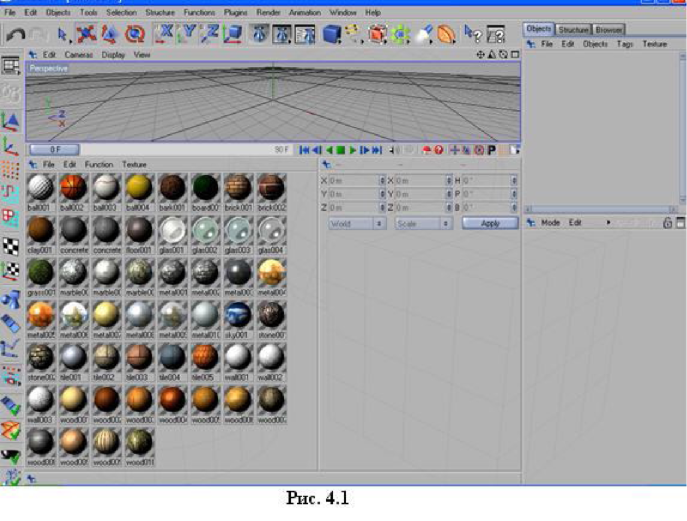
Образцы материалов нанесены на сферы, размеры которых можно настраивать в меню Edit (окна менеджера материалов) в пунктах Mini Icons (мелкие значки), Small Icons (маленькие значки), Medium Icons (средние значки) и Large Icons (крупные значки) (рис.
4.5).
8 тонировщиков (текстуры, полученные расчетным путем), имеющие собственные окна Material Editor, также можно загрузить через меню File -> Shader (рис.
4.6).
Кроме указанных 8-ми типов тонировщиков с собственными диалоговыми окнами, в Cinema 4D предусмотрены тонировщики, которые могут «добавляться» к основному материалу в его свойства для придания нужных эффектов (рассмотрим позже в этой главе).
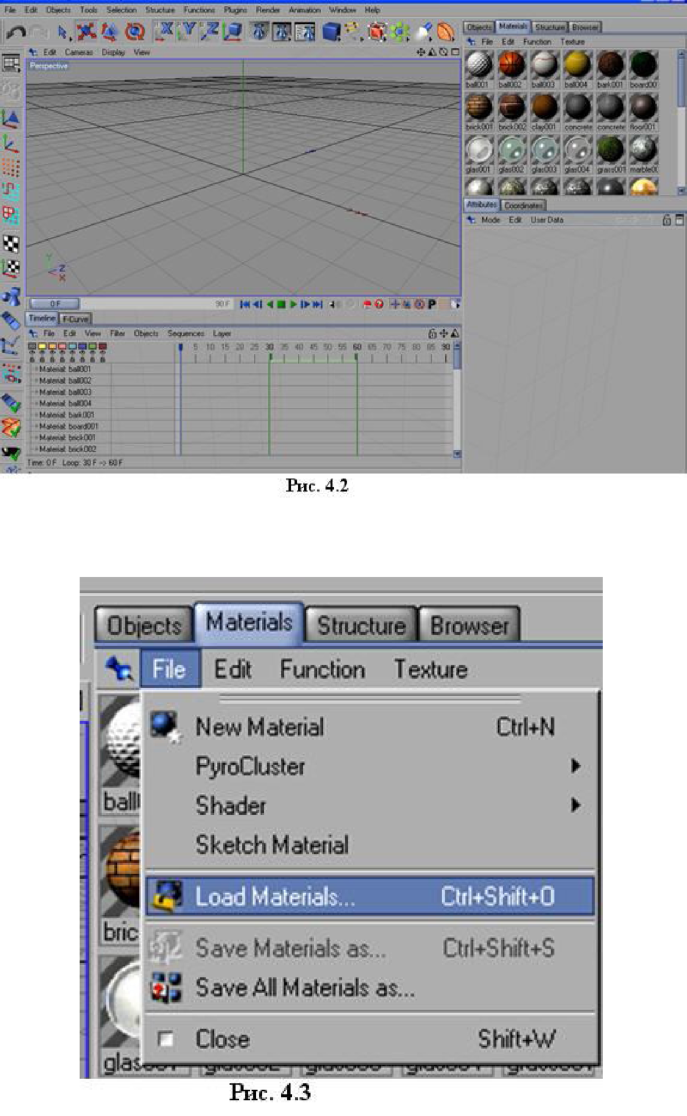
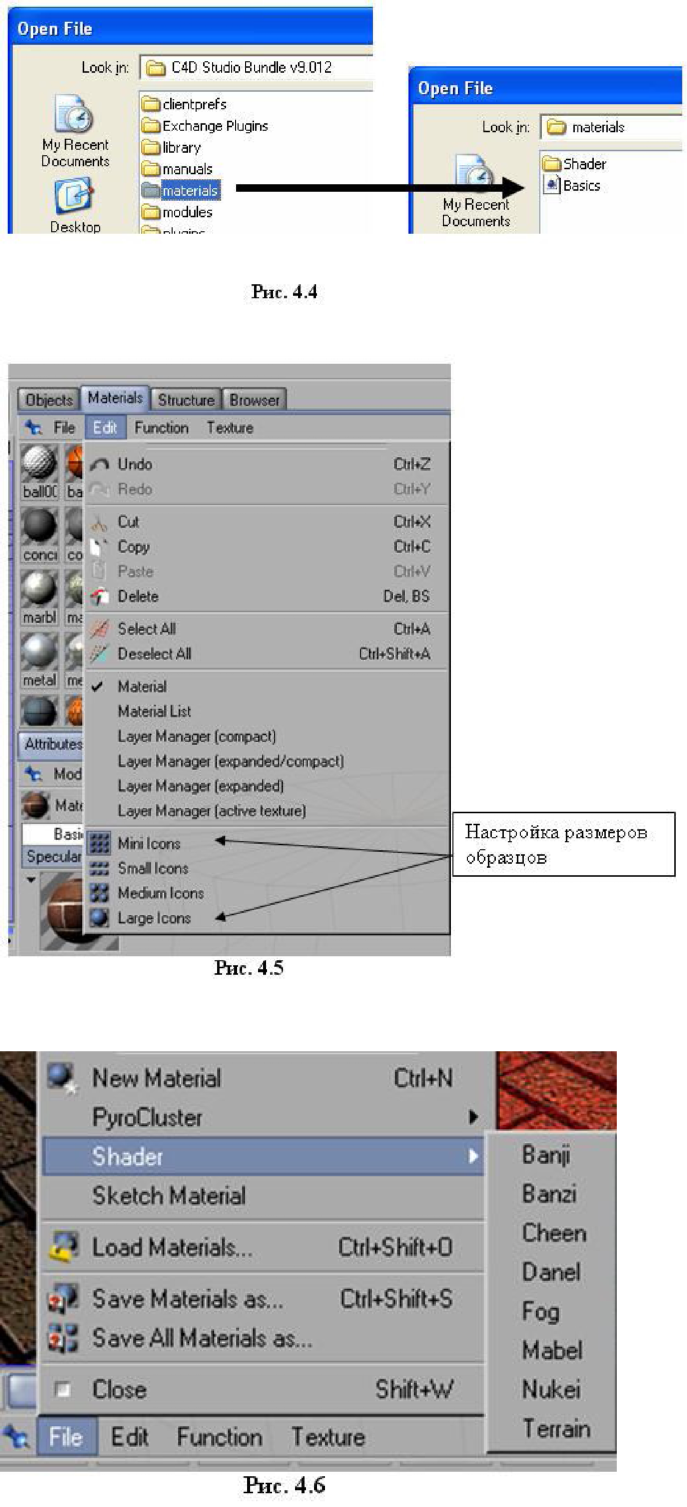
Эти тонировщики не имеют собственных окон Material Editor.
Назначить материал объекту можно различными способами. Можно просто перетащить материал с образца (прижав левой кнопкой мыши) из окна менеджера материалов на объект в окно проекций. При этом рядом с курсором, когда он будет находиться на объекте, должен появиться значок «черный плюс в белом квадрате».
Назначить материал можно также, щелкнув правой кнопкой мыши по выделенному объекту (или по имени объекта в окне менеджера объектов) и в контекстном меню выбрать следующие пункты New Tag -> Cinema 4D Tags -> Texture (рис. 4.7). После этого в окне менеджера атрибутов активизируется закладка Tag, в которой размещается поле свойства Material (рис.
4.8). Перетащите (прижав левой кнопкой мыши) в это поле образец нужного материала из окна менеджера материалов - этот материал будет присвоен объекту.
Назначить материал объекту можно также с помощью меню Function -> Apply окна менеджера Materials (рис. 4.9). При этом предварительно объект и образец материала должны быть выделены.
